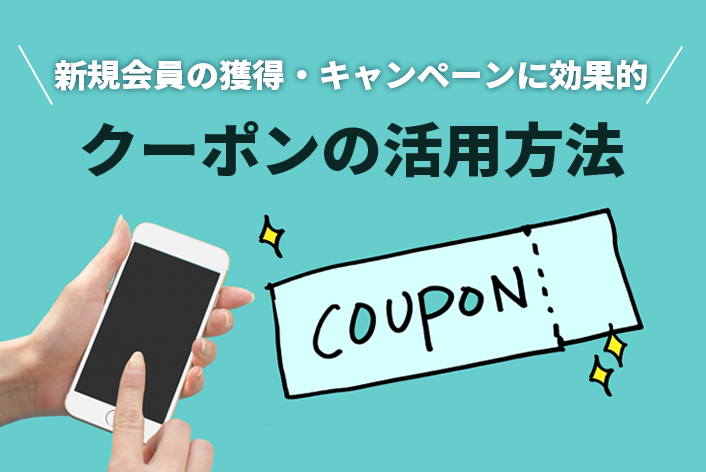こんにちは、makeshopのあらいです。
いつもmakeshopをご利用いただきありがとうございます。
今回は、カスタマーサポートチームによる、クーポンの活用方法をご紹介します!
こんなお悩みありませんか?
・クーポンを作成したけど、訴求の仕方や活用方法が分からない…
・クーポンを使って会員を増やす具体的な方法を知りたい!
クーポンの作成方法は、販促に活用しよう!ショップで利用できるクーポンを発行する方法をご参考ください。
・クーポンは「会員限定」にして個人利用回数制限(1人1回までなど)を設けた方が効果的です。
分析や効果測定をしたい場合はmakeshopと連動する【MakeRepeater】をご利用いただくのがおすすめです。
新規会員の獲得・キャンペーンに効果的!
クーポンの活用方法
ここでは、活用方法を3つご紹介します!ショップ様の運用にあわせて設定してください。
【その1】トップページにクーポンを表示する
【その2】メルマガを配信して会員限定のクーポンを配布する
【その3】自動返信メールを使ってクーポンを配布する
【その1】トップページにクーポンを表示する
(1)お知らせにクーポン情報を登録する
ショップデザイン / デザイン設定 / お知らせの管理
でクーポンの詳細を登録します。
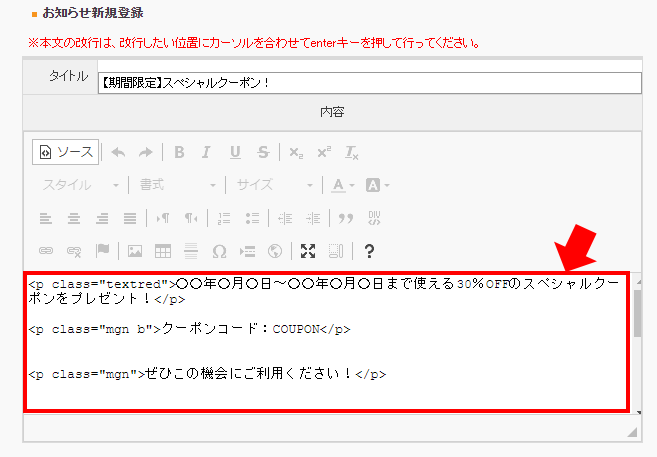
オンラインマニュアル「お知らせの管理」も合わせてご参照ください。
トップページに表示されたお知らせの「タイトル」をクリックすると↓このように表示されます。
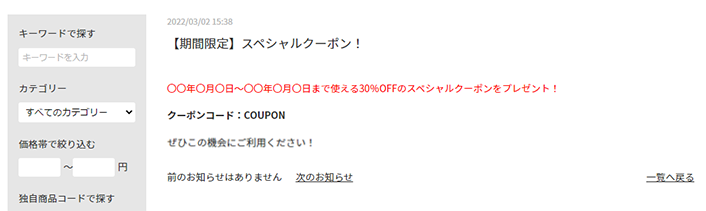
・【お知らせの管理】を利用して、かんたんにお客様へクーポンコードをご案内することができます。
・クーポンの詳細を入れたバナーを作ってイメージ画像を登録するのもおすすめです。
・クーポンを会員限定などにして新規会員登録を促すことも可能です。
(2)クーポン用のバナーを登録する
クーポン用のバナー画像をご用意いただき
ショップデザイン / デザイン設定 / トップページイメージの設定
「スライドショータイプ」に作成したバナー画像を登録しましょう。
バナーをクリックすると、先ほど作成したお知らせページが開くように「リンク先URL」を指定します。
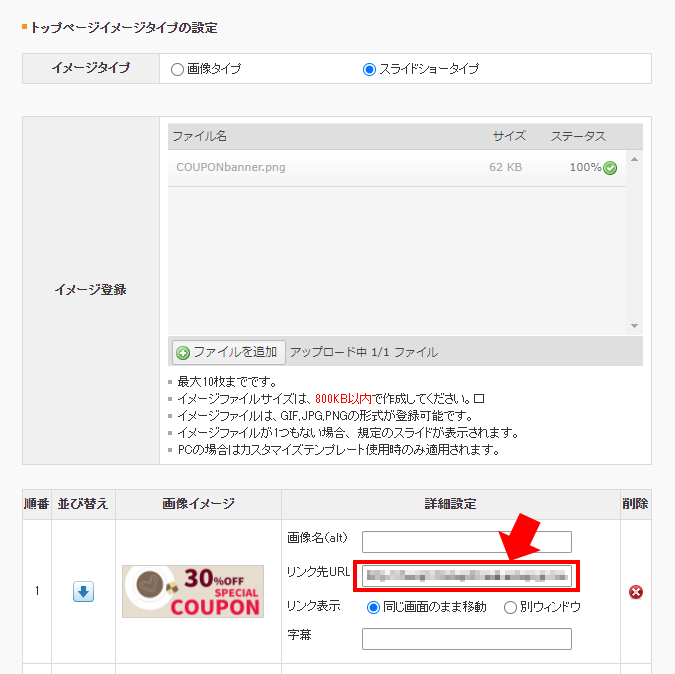
オンラインマニュアル「トップページイメージの設定」も合わせてご参照ください。
↓↓このように表示されました。バナーをクリックするとお知らせページが表示されます!
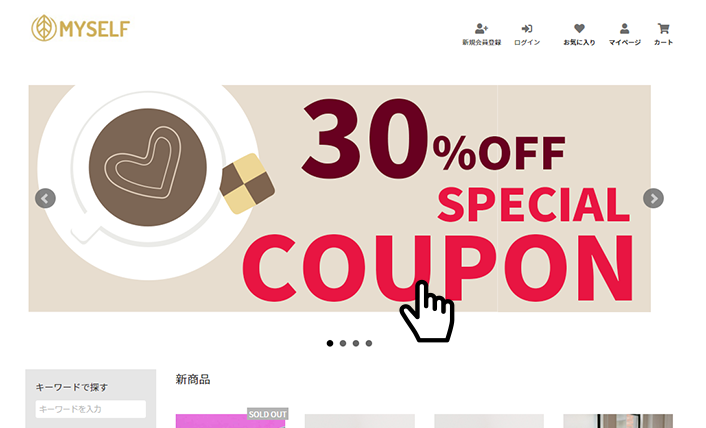
【その2】メルマガを配信して会員限定のクーポンを配布する
次に、メルマガでクーポンを配布する方法をみていきましょう。
(1)メルマガを設定する
分析・販促管理 / メルマガ / グループメール配信 / グループメール配信
送信対象者「会員グループ」から全会員様に一斉メール送信することができます。
クーポンコードや使い方をメール本文内に記載し、メルマガでクーポンを配布しましょう。

オンラインマニュアル「グループメール配信(無料)」も合わせてご参照ください。
【グループメール配信】「会員グループ」の送信対象者は、会員情報で「メールマガジンを希望する」にチェックされているお客様だけに送られる仕様です。
・定期的にメールを送ることにより、リピーターのお客様を増やしましょう。
・クーポンは期間限定にすることでお客様の購入意欲をアップさせ、利用促進に繋がります。
【その3】自動返信メールを使ってクーポンを配布する
ここでは、例として、新規会員登録されたお客様へ送信される「会員登録感謝」の自動返信メール(会員登録の直後に送られるメール)を利用してクーポンを配布する方法をご案内します!
(1)会員専用のクーポンを作成する
まず「会員専用」のクーポンを作成します。
参照:販促に活用しよう!ショップで利用できるクーポンを発行する方法
利用者制限:「会員専用」、個人利用回数制限:1人「1回まで」
とすると「会員が1人1回のみ使用可能」のクーポンを作成できます。
(2)自動返信メールを設定する
ショップ構築 / 設定 / 通知・不正アクセス対策 / メール / 自動返信メール管理
でメール種類の中から「会員メール」を選択し、プルダウンから「会員登録感謝」を選びます。
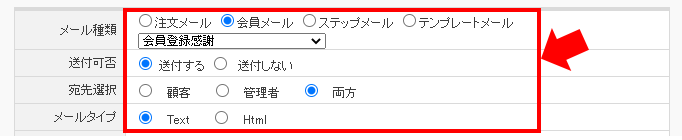
「メール種類」:「会員メール」プルダウンから「会員登録感謝」を選択
「送付可否」:送付する
「宛先選択」:顧客 or 両方
「メールタイプ」:Text
リピーターを増やしたい場合
以下画面の注文メール内にある「ビジター注文確認」を用いて、
初回購入者様へ次回購入時に利用できる会員限定クーポンを配布することもおすすめです。
「ビジター注文確認」は初めて注文された方・非会員で注文された方へ配信されるメールです。
ショップ構築 / 設定 / 通知・不正アクセス対策 / メール / 自動返信メール管理
(2)件名・本文を作成する
本文には必ずクーポンコードを記載してください。入力が終わったら「保存」してください。
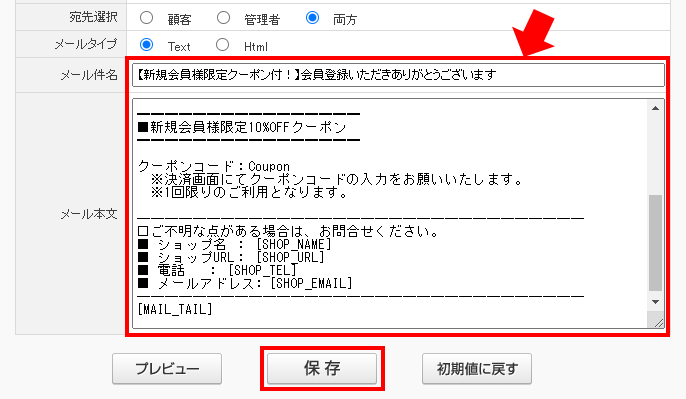
「件名」:【新規会員様限定クーポン付!】会員登録いただきありがとうございます「本文」:
[MAIL_HEAD]
[MEMBER_NAME]様このたびは、会員登録いただき、誠にありがとうございます。
このメールはご登録時に確認のため送信しております。
新規会員登録特典といたしまして、クーポンもお送りいたします。
よろしければご利用くださいませ。
━━━━━━━━━━━━━━━━
■ご登録いただいたユーザID
━━━━━━━━━━━━━━━━
ユーザID:[MEMBER_ID]
パスワード:[MEMBER_PW]
ユーザIDは[SHOP_NAME]のサービスにログインする際に必要となります。
[LOGIN_COMMENT]
━━━━━━━━━━━━━━━━
■新規会員様限定10%OFFクーポン
━━━━━━━━━━━━━━━━
クーポンコード:Coupon
※決済画面にてクーポンコードの入力をお願いいたします。
※1回限りのご利用となります。
────────────────────────────────
□ご不明な点がある場合は、お問合せください。
■ ショップ名 : [SHOP_NAME]
■ ショップURL: [SHOP_URL]
■ 電話 : [SHOP_TEL]
■ メールアドレス: [SHOP_EMAIL]
────────────────────────────────
[MAIL_TAIL]
・「会員登録感謝」メールは新規会員登録するとお客様へ自動で送られるメールです。
・ショップページやSNSなどで「新規会員登録で10%OFFクーポンをプレゼント!」のようにお知らせすることで新規会員登録を促し、また配布したクーポンを利用しての次回購入も期待できます。
いかがでしたでしょうか。
サポートの窓口にはクーポンの活用方法を教えてほしいというお問い合わせをよくいただきます。
今回はショップ様がよくおこなっている設定例をご紹介させていただきました!
ぜひご活用ください!